Haben Sie beim Hochladen von Beiträgen in Instagram-Stories mit schlechter Video- und Bildqualität zu kämpfen, selbst wenn die Originalmedien einen hohen Standard haben? Du bist nicht allein. Dies kann frustrierend sein, da die App hauptsächlich für das Teilen von Fotos und Videos konzipiert ist. Hochauflösende Bilder sind ein Blickfang und erzeugen visuelles Interesse, das für Benutzer auf der Plattform notwendig ist. Wenn Ihre Inhalte in Instagram-Storys von schlechter Qualität sind, verlieren Sie wahrscheinlich Zuschauerzahlen. Zum Glück kann das Problem gelöst werden.

Lesen Sie weiter, um die Ursachen und Lösungen für dieses Problem zu erfahren.
Fehlerbehebung bei schlechter Qualität von Instagram Stories
Instagram-Stories sind derzeit eine der angesagtesten Funktionen der App. Es ist das erste, was die meisten Benutzer direkt nach dem Start der App durchblättern. Daher ist es wichtig, dass Sie qualitativ hochwertige Geschichten hochladen. Es gibt viele Gründe, warum Ihre Instagram-Geschichten möglicherweise an Qualität verlieren. Hier sind einige der wahrscheinlichen Ursachen und wie man sie beheben kann.
Überprüfen Sie Ihre Internetverbindung
Eine instabile Internetverbindung kann den Upload- oder Download-Vorgang beeinträchtigen. Ihre Instagram-Storys können verschwommen erscheinen, wenn sie nicht vollständig geladen sind. Instagram neigt außerdem standardmäßig dazu, die Medienqualität beim Hochladen zu verringern, wenn Ihre Internetverbindung nicht stabil ist. Sie können Ihre Internetgeschwindigkeit überprüfen, indem Sie Apps wie verwenden Geschwindigkeitstest . Benutzer können ihre Geräte mit einem zuverlässigen WLAN verbinden oder auf mobile Daten umsteigen, um zu sehen, ob das Problem behoben wird.
Probleme mit dem Instagram-Server
Obwohl selten, können Probleme mit der schlechten Qualität von Instagram-Storys auf die Plattform zurückzuführen sein. Ein fehlerhafter Server kann Ihre Bild- und Videoqualität beeinträchtigen. Schauen Sie sich am besten die offiziellen Kommunikationskanäle von Instagram an, beispielsweise die der App Twitter Handle, um festzustellen, ob der Betrieb ausgefallen ist. In diesem Fall müssen Sie warten, bis die Plattform dieses Problem behebt.
Aktualisiere die App
Wenn es keine Probleme mit dem Server gibt, Sie aber bemerkt haben, dass sich die meisten Benutzer über Instagram-Storys von schlechter Qualität beschweren, ist es möglicherweise am besten, nach den neuesten Updates zu suchen. Veraltete App-Versionen könnten Ihre Uploads beeinträchtigen. Instagram veröffentlicht normalerweise ein Update, um alle Probleme mit der Benutzererfahrung zu beheben. So können Sie Ihre App aktualisieren:
Kommentare auf Instagram Live deaktivieren
- Gehe zu Google Play oder der Appstore über diese Links.
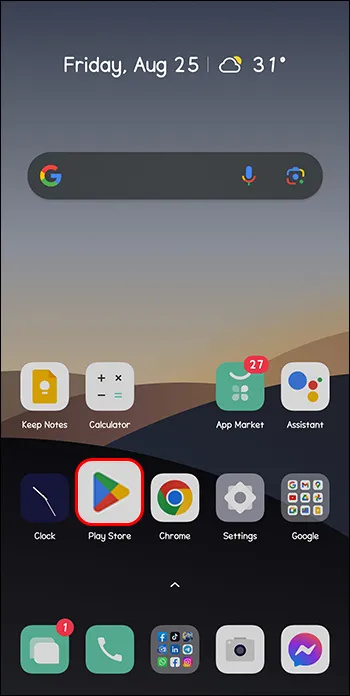
- Wählen Sie „Aktualisieren“.
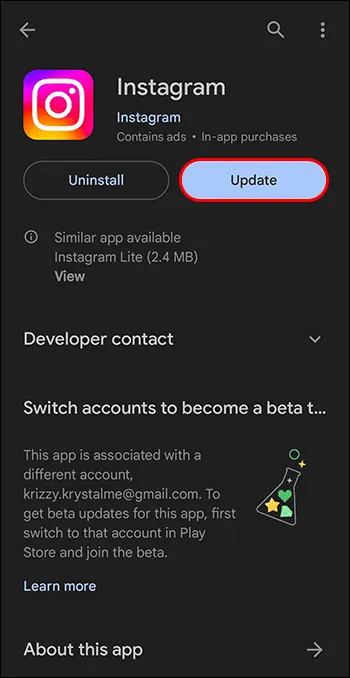
Sobald Sie die neueste Version der App installieren, werden alle Fehler behoben und Sie profitieren von einer verbesserten Leistung.
App-Cache auf Android löschen
Der Cache hilft Ihnen zwar dabei, Zeit zu sparen, indem er das schnelle Laden von Seiten und Elementen ermöglicht, die Sie häufig in der App besuchen, er kann jedoch zu Fehlern führen. Dies liegt daran, dass der Cache ein Sammelspeicher für alle Systemprozesse ist und daher außer Kontrolle geraten oder beschädigt werden kann. Es wird empfohlen, Ihren Cache zu leeren, wenn Sie auf Instagram-Stories von geringer Qualität stoßen. Leider ist diese Funktion für iPhones und iPads nicht verfügbar. Die folgenden Schritte führen Sie durch diese Aufgabe für Android:
Kann man mit Doordash bar bezahlen?
- Gehe zu den Einstellungen.'
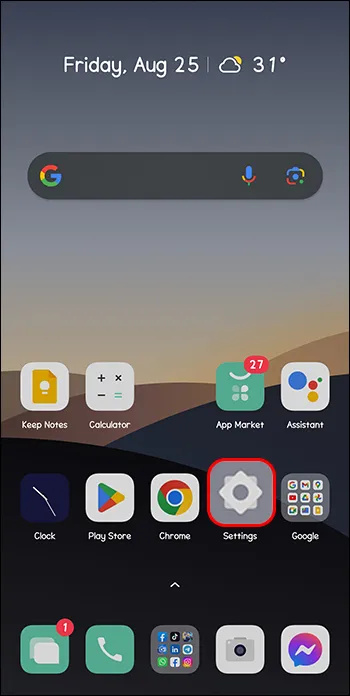
- Wählt je nach Telefonmodell „Apps“ oder „Apps und Benachrichtigungen“ aus.
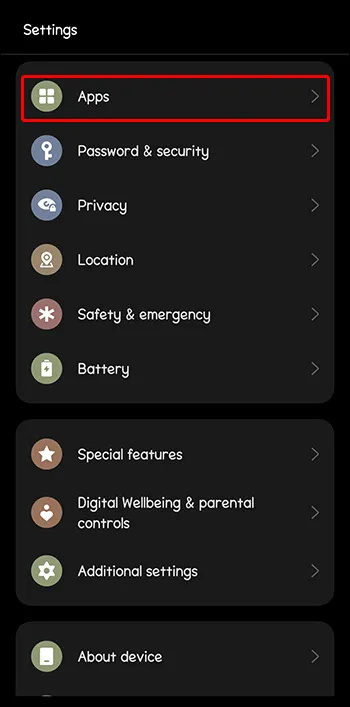
- Suchen Sie „Instagram“ unter „Installierte Apps“.
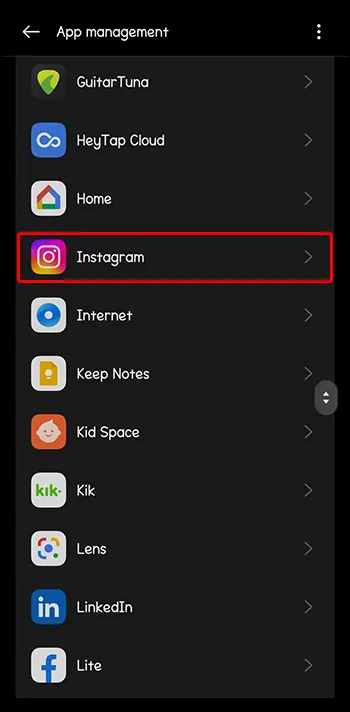
- Gehen Sie zu „Speicher“.
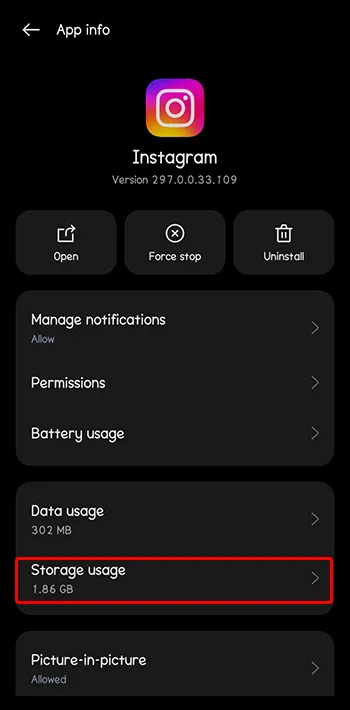
- Wählen Sie „Cache leeren“.
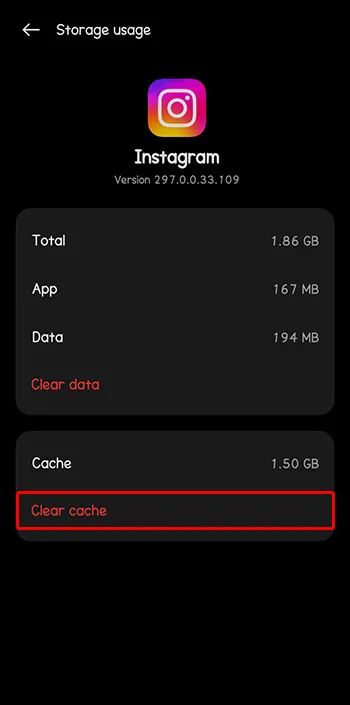
Sie wissen, dass der Vorgang abgeschlossen ist, wenn die Schaltfläche „Cache löschen“ grau wird. Die Schritte können sich je nach Android-Build ändern. Für iPhone-Benutzer besteht die einzige Möglichkeit, die App zu löschen, darin, sie zu löschen und erneut zu installieren.
Passen Sie die Instagram-Einstellungen an
Aufgrund der beteiligten Medien verbraucht Instagram typischerweise eine große Menge mobiler Daten. Instagram bietet eine Einstellung, mit der Sie Ihre mobilen Daten begrenzen können. Diese Datensparfunktion kann jedoch die Qualität des Uploads Ihrer Instagram-Storys beeinträchtigen. So können Sie diese Funktion deaktivieren:
- Gehen Sie zu Ihrem Instagram-„Profil“-Symbol.
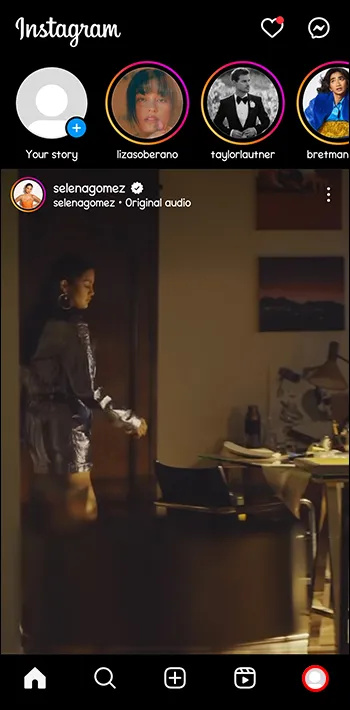
- Tippen Sie auf das Menü „Hamburger“.
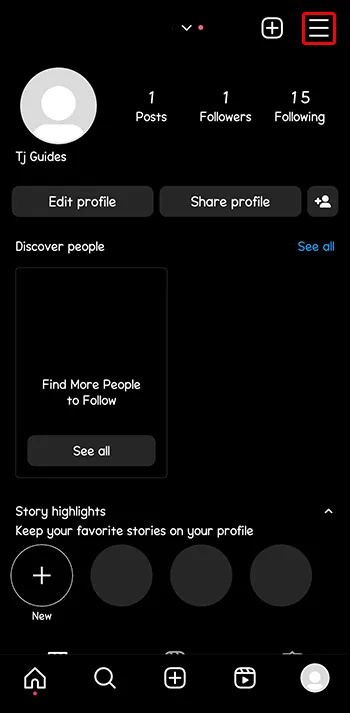
- Wählen Sie „Einstellungen“.
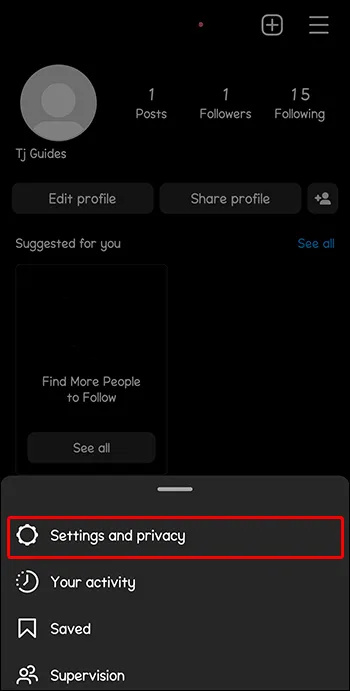
- Wählen Sie „Datennutzung und Medienqualität“.
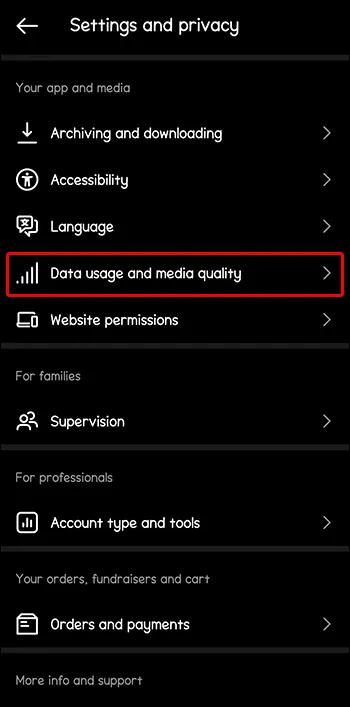
- Schalten Sie die Option „Datensparmodus“ aus.
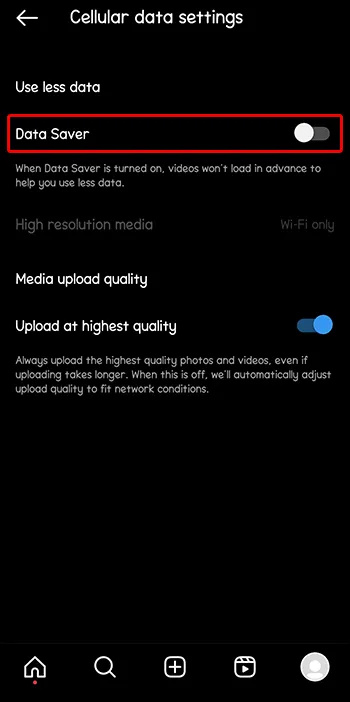
- Scrollen Sie nach unten zu „Medien-Upload-Qualität“.
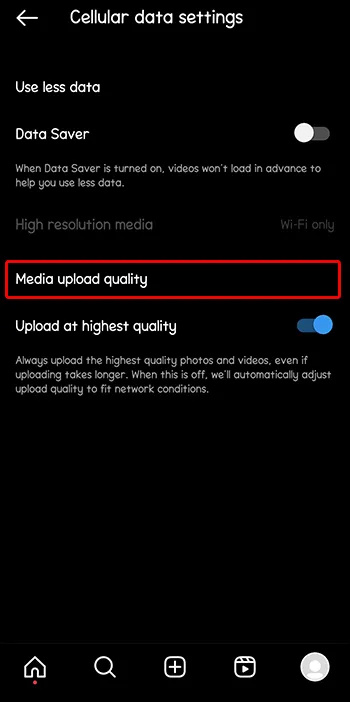
- Aktivieren Sie die Option „In höchster Qualität hochladen“.
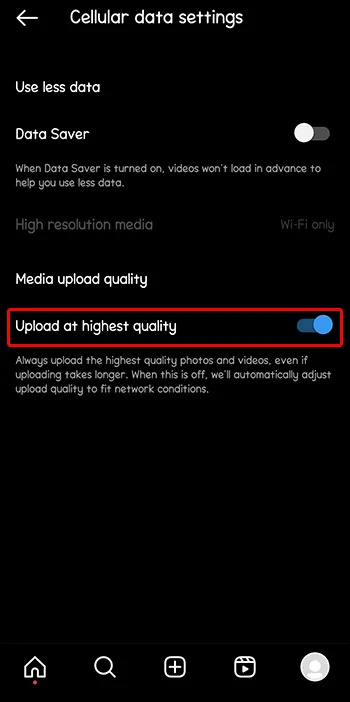
Beachten Sie, dass diese Einstellungen den Upload-Vorgang verlangsamen können, eine bessere Qualität jedoch garantiert ist.
Passen Sie die Kameraeinstellungen an
Es ist wichtig, dass Sie den richtigen Kameramodus und die richtigen Einstellungen verwenden, um qualitativ hochwertige Videos und Bilder für Ihre IG-Storys aufzunehmen. Wenn Sie feststellen, dass Sie Probleme mit der Qualität Ihrer Geschichten haben, ist es eine kluge Entscheidung, die Kameraeinstellungen Ihres Geräts anzupassen. So können Sie das machen:
- Starten Sie die Standard-Kamera-App Ihres Geräts.
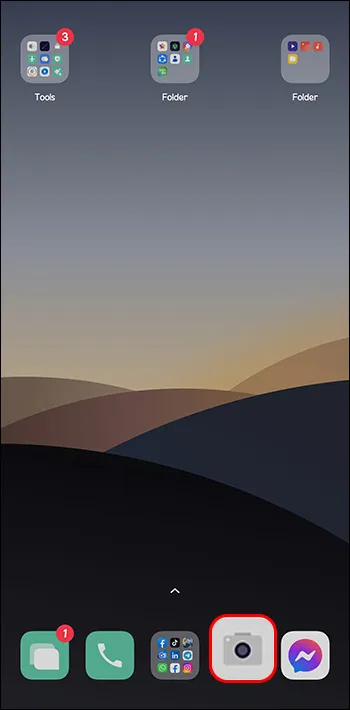
- Tippen Sie auf das Zahnradsymbol, das als Zahnradsymbol in der oberen rechten Ecke des Kamerabildschirms angezeigt wird.
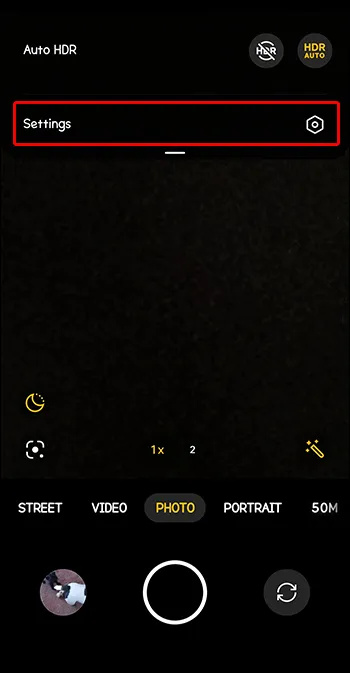
- Stellen Sie die Bild- und Videogröße auf die höchste Qualität ein.
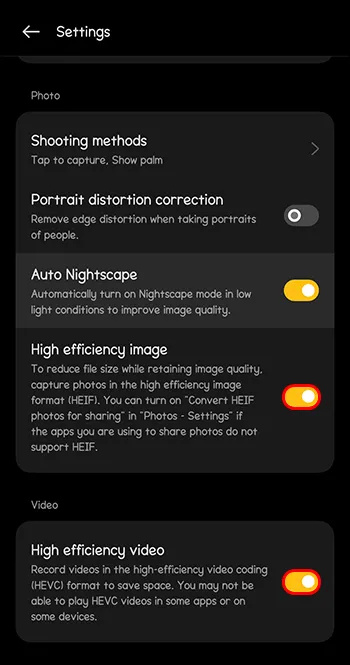
Verwenden Sie die Instagram-Kamera
Unbeabsichtigt ist die Qualität Ihrer Kamera möglicherweise einfach zu gut für die Formatierungsstandards von Instagram-Medien. Dadurch wird die Datei möglicherweise von der App komprimiert, was zu Qualitätsverlusten führt. Sie können es mit der Instagram-Kamera versuchen, da diese mehr zugeschnitten werden muss und somit kein Qualitätsverlust entsteht. Sie sollten jedoch bedenken, dass Sie durch die Verwendung der Kamera der App keine Bildverarbeitungsfunktionen erhalten, die die Qualität verbessern könnten.
Vermeiden Sie es, zu viel zu tun
IG bietet viele Optionen zum Anpassen Ihrer Geschichten. Wenn Sie Ihre Medien jedoch mit vielen Elementen vollstopfen, kann dies zu einer Verschlechterung der visuellen Qualität führen. Elemente wie GIFs, Musik und Aufkleber erhöhen die Story-Größe. Denken Sie daran, dass die App eine Größenbeschränkung für Bilder und Videos hat. Wenn die von Ihnen geposteten Geschichten dieses Format überschreiten, werden sie von IG automatisch komprimiert, was zu einer schlechten Qualität führt. Die beste Lösung besteht darin, die Anpassungsoptionen, die Sie in einer Story verwenden, zu minimieren oder darauf zu verzichten, um zu sehen, ob Sie das Problem lösen können.
Ändern Sie die Größe Ihrer Bilder vor dem Hochladen
Wenn Sie die Kamera der App nicht verwenden möchten, müssen Sie Ihre Bilder vor dem Hochladen verkleinern. Sie können Anwendungen von Drittanbietern verwenden, z Snapseed Und Adobe Lightroom um die Größe Ihrer Bilder zu ändern und ihre Qualität zu verbessern. Dies wird Ihnen helfen, das Problem der schlechten Qualität zu vermeiden, das auftritt, wenn Instagram Stories komprimiert.
Verstoß gegen die Community-Richtlinien von Instagram
Fast alle sozialen interaktiven Apps veröffentlichen strenge Community-Richtlinien, um eine gute Nutzung der Plattform zu regeln und sicherzustellen. IG ist keine Ausnahme. Ihre Geschichten werden wahrscheinlich unscharf, wenn sie gegen die Regeln und Vorschriften der Plattform verstoßen. Inhalte, die gegen ein Urheberrechtsgesetz verstoßen, sensible grafische Inhalte enthalten oder sich auf Mobbing beziehen, sind einige der Elemente, die unkenntlich gemacht werden können. Der beste Weg, dieses Problem zu beheben, besteht darin, die Erlaubnis der Urheberrechtsinhaber einzuholen oder den Inhalt entsprechend zu überarbeiten Richtlinien der Instagram-Community .
Instagram löschen und neu installieren
Wenn keine der oben genannten Lösungen funktioniert hat, müssen Sie möglicherweise Ihre App löschen und neu installieren. Hoffentlich kann eine saubere Kopie der neuesten Version von IG helfen, das Problem zu beheben. Beachten Sie, dass bei dieser Methode alle gespeicherten Daten und IG-Anmeldeinformationen gelöscht werden. Die folgenden Schritte helfen Ihnen bei der Bewältigung dieser Aufgabe:
wie man Befehle in Zwietracht verwendet
- Suchen Sie das IG-App-Symbol.
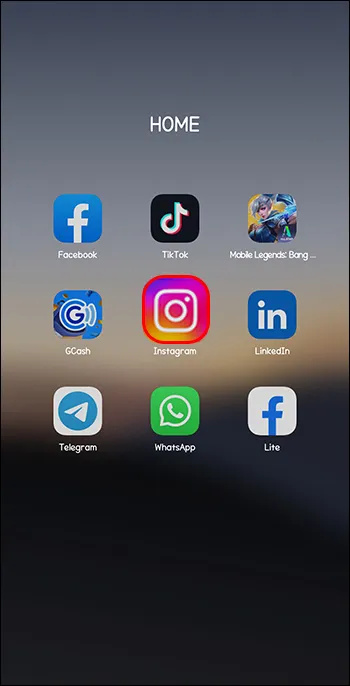
- Halten Sie das Symbol gedrückt, bis die Option „Deinstallieren“ für Android oder „App löschen“ für das iPhone angezeigt wird.
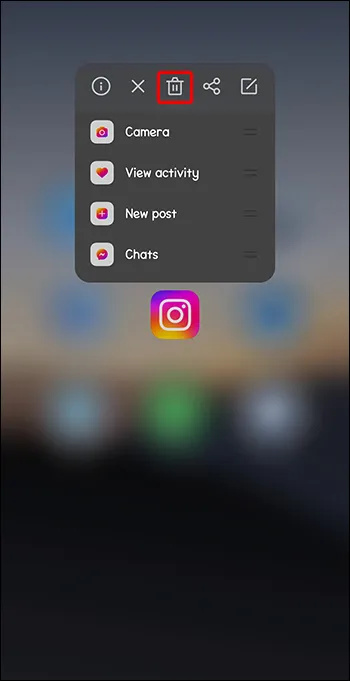
- Tippen Sie je nach Gerätemodell auf eine der Optionen.
- Wählen Sie zur Bestätigung noch einmal die Option „Deinstallieren“.
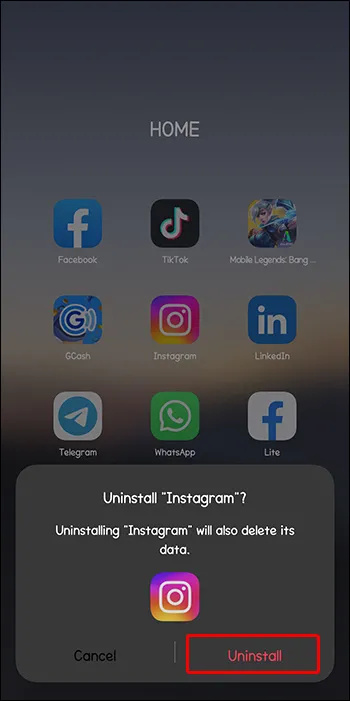
- Installieren Sie die App neu.
Anschließend können Sie sich anmelden und die Medien erneut hochladen, um zu sehen, ob das Problem behoben ist.
Verabschieden Sie sich von Instagram-Geschichten mit schlechter Qualität!
Instagram-Geschichten sind eine schöne Möglichkeit, die bedeutungsvollen Höhepunkte Ihres Lebens mit Freunden, Familie und der Online-Community zu teilen. Aber die schlechte Bild- und Videoqualität Ihrer Geschichten kann ein Hindernis sein. Hoffentlich hilft Ihnen eine der Lösungen in diesem Artikel dabei, diese Qualitätsprobleme zu beheben. Wenn nicht, melden Sie das Problem dem Instagram-Supportteam wird wahrscheinlich den Zweck erfüllen. Beachten Sie, dass die Bilder und Videos, die Sie in Ihre Instagram-Stories hochladen möchten, dem Story-Format der App entsprechen müssen. Die Größe Ihrer Instagram-Story sollte 1080 x 1920p betragen und ein Seitenverhältnis von 9:16 haben. Das Befolgen dieser Richtlinien kann dazu beitragen, die visuelle Qualität aufrechtzuerhalten.
Welcher Trick in dieser Liste hat bei Ihnen funktioniert? Kennen Sie weitere Tipps, die zur Lösung dieses Problems beitragen können? Lassen Sie es uns im Kommentarbereich unten wissen.









